Существует множество приложений для удаленного рабочего стола и удаленного управления компьютером. Некоторые, однако, требуют конфигурации или не очень понятны для начинающих пользователей. Однако есть одно приложение для удаленного рабочего стола, которое невероятно просто и невероятно эффективно.

Я говорю здесь AnyDesk, другое приложение для удаленного управления компьютером, которое, однако, выделяется из подобных программ. AnyDesk, прежде всего, очень прост в использовании, а установление соединения между компьютерами — это вызов Skype в Skype.
Программа не требует какой-либо конфигурации (просто введите уникальный номер человека, к которому вы хотите подключиться). Более того, приложение переносимо, что означает, что мы можем запустить его на любом компьютере без установки, например, с помощью pendrive.
Удаленный рабочий стол через AnyDesk
После запуска приложения (его даже не нужно устанавливать) появится окно программы. Главное окно разделено на два раздела — один для нашего компьютера, другой — для управления другим компьютером.
В разделе «Эта рабочая станция» мы можем найти ваш адрес AnyDesk. Это позволяет другим пользователям подключаться к нашему компьютеру. Если мы хотим, чтобы кто-то получил удаленный доступ к нашему компьютеру, нам нужно указать ему адрес.
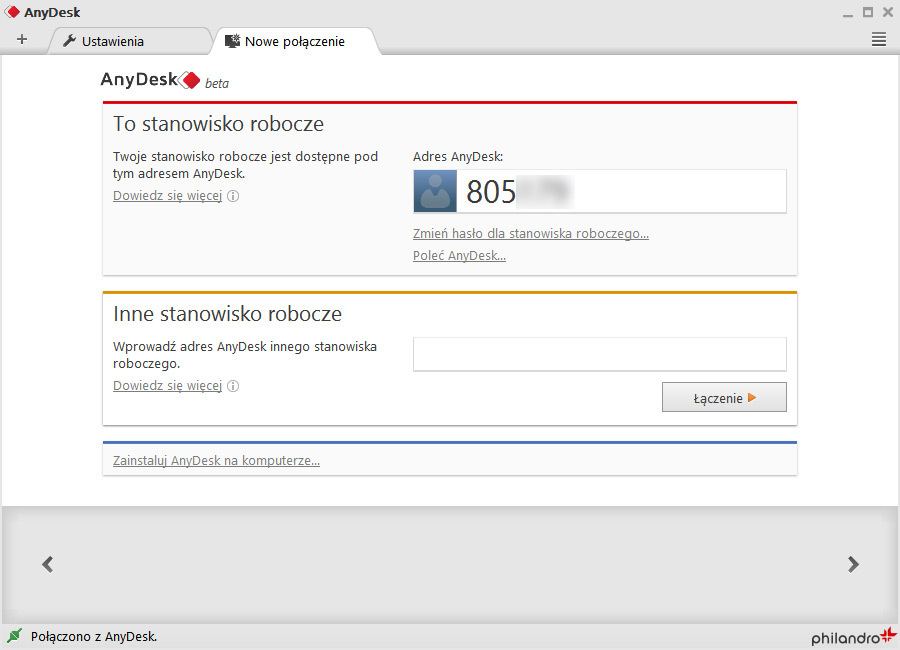
Нам также нужно сохранить этот адрес, когда мы хотим подключиться к нашему домашнему компьютеру, например, с работы.
Подключение к другому компьютеру
Раздел «Другая рабочая станция» используется для подключения к другому компьютеру. Чтобы сделать это, все, что вам нужно сделать, это указать нам свой адрес, и мы укажем его здесь и нажмите «Подключиться».
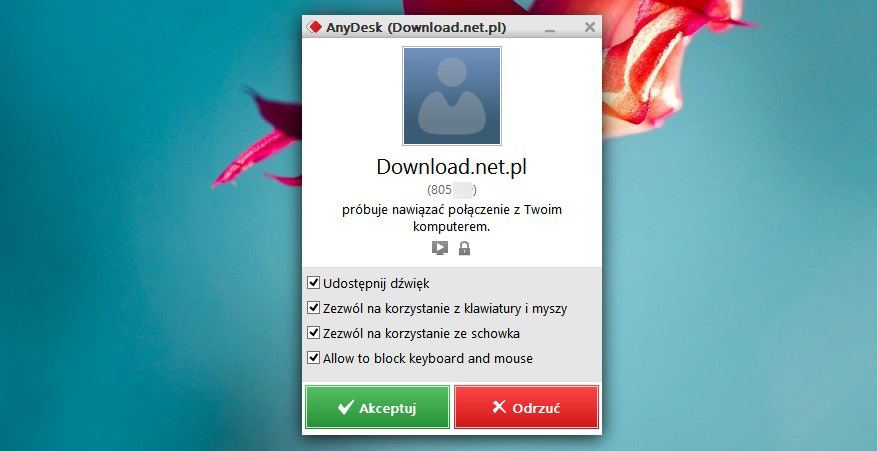
На компьютере, который мы хотим удаленно контролировать, появится окно, в котором говорится, что кто-то пытается подключиться к этому компьютеру. Он похож на окно входящего вызова на телефоне или в Skype — человек должен «забрать» наш звонок кнопкой «Принять».
В окне AnyDesk отобразится содержимое управляемого компьютера, и теперь мы можем запускать на нем программы, просматривать файлы и выполнять любые операции.
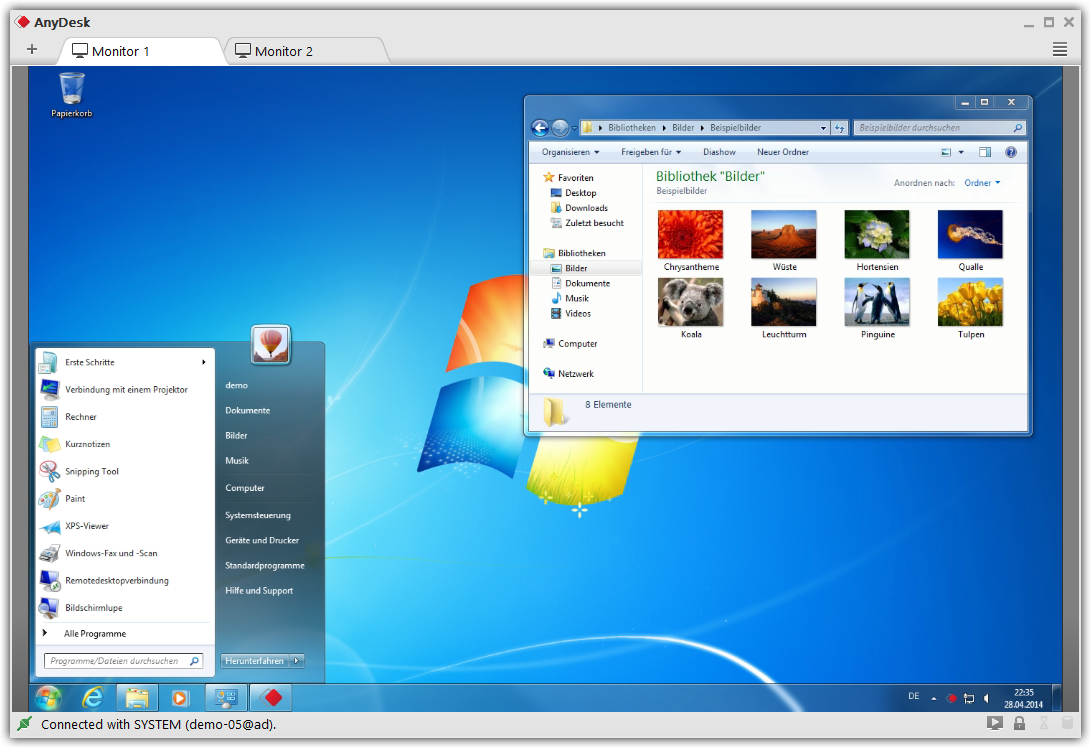
Подключение к собственному домашнему компьютеру
Чтобы мы могли контролировать свой собственный компьютер дома, нам не нужен другой человек, который согласен с этим соединением. Мы можем включить функцию автоматического наблюдения на домашнем компьютере.
Функция автоматического контроля делает возможным подключение к компьютеру без необходимости подключения к соединению, но требует подключения пользователя. Его очень легко настроить — на домашнем компьютере перейдите к настройкам с помощью значка с тремя тире.
Затем переходим на вкладку «Безопасность». В разделе «Доступ во время отсутствия» выберите параметр «Разрешить автоматический доступ». Затем введите пароль для защиты компьютера.
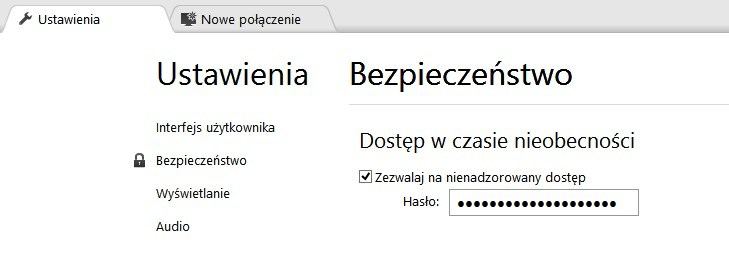
Когда мы теперь попытаемся подключиться к вашему домашнему компьютеру с вашего компьютера на работе, на экране появится дополнительная подсказка пароля. После ввода правильного пароля, автоматическое соединение будет выполнено без необходимости принятия.






